苹果手机桌面如何新建文件夹 苹果手机如何建文件夹
更新时间:2024-04-05 12:56:20作者:xiaoliu
苹果手机是目前市场上备受欢迎的智能手机之一,其操作系统iOS提供了许多便捷的功能,其中新建文件夹就是其中之一,苹果手机用户可以通过简单的操作在桌面上新建文件夹,将相似的应用程序进行分类存放,以便更方便地管理和查找。接下来我们就来看看苹果手机如何建立文件夹的具体步骤。
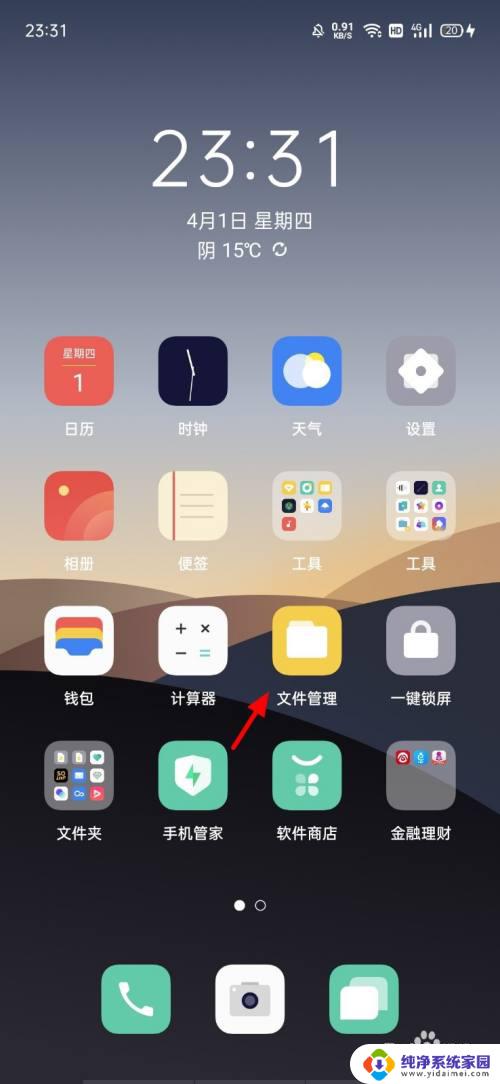
苹果手机桌面如何新建文件夹
步骤1、长按手机桌面任意一个【APP】,直到【App】左上角出现一个叉号并抖动;
步骤2、拖到任意一个【图标】与另外一个【图标】重叠,系统就自动创建一个文件夹;
步骤3、可以将其他需要放进文件夹的APP长按,进入编辑模式之后。拖进文件夹即可;
步骤4、可以在编辑模式进入文件夹即可进行重命名;
以上苹果手机桌面建文件夹的步骤,希望对大家有帮助。
以上就是苹果手机桌面如何创建文件夹的全部内容,如果你也遇到同样的情况,请参考我的方法来处理,希望对大家有所帮助。
苹果手机桌面如何新建文件夹 苹果手机如何建文件夹相关教程
- 苹果手机如何增加文件夹 苹果手机桌面如何建文件夹
- 苹果手机怎么新建桌面文件夹 苹果手机桌面如何建立文件夹
- iphone桌面文件夹怎么创建 如何在苹果手机桌面建立文件夹
- 苹果手机怎么建立桌面文件夹 苹果手机如何在桌面建立文件夹
- 苹果手机桌面怎么添加文件夹 苹果手机桌面如何建立文件夹
- 苹果手机怎么在桌面添加文件夹 苹果手机桌面如何建立文件夹
- 手机桌面新建文件夹怎么建 手机桌面新建文件夹步骤
- iphone如何设置桌面文件夹 如何在苹果手机桌面添加文件夹
- 苹果手机桌面如何添加文件夹 怎样在苹果手机桌面上整理文件夹
- 华为手机桌面新建文件夹如何操作 华为手机桌面文件夹新建教程
- 笔记本开机按f1才能开机 电脑每次启动都要按F1怎么解决
- 电脑打印机怎么设置默认打印机 怎么在电脑上设置默认打印机
- windows取消pin登录 如何关闭Windows 10开机PIN码
- 刚刚删除的应用怎么恢复 安卓手机卸载应用后怎么恢复
- word用户名怎么改 Word用户名怎么改
- 电脑宽带错误651是怎么回事 宽带连接出现651错误怎么办